Linux From Scratch 第一篇,我是在VMware虚拟机中的Ubuntu 13.04上进行的。
1. 创建新分区
2.创建lfs用户
1. 创建新分区
直接使用VMware的设置给Ubuntu添加了一块新硬盘。设置最大为20G(LFS 7.4上说够了)。完成后,重启虚拟机中的Ubuntu。在命令行下查看新添加的硬盘情况:
sudo fdisk –l可以看到新增加的硬盘为/dev/sdb。尚未分区,先在添加新分区。
sudo fdisk /dev/sdb输出提示,可输入相应命令还进行特定操作,
输入p,查看该磁盘下的分区列表。由于尚未分区,因此为空。
输入n,表示新建一个分区。然后输入p,表示选择主分区。接着输入1,表示改硬盘上的第一个分区。
接着提示要求输入改分区的起始块数(默认是可获得的最小块号)和结束块号(默认为可获得的最大块号)。我都选默认值,直接回车。
最后,输入w,将分区修改写入硬盘。
于是就得到了一个/dev/sdb1分区。我们将去格式化为ext4文件系统格式。
sudo –v –t ext4 /dev/sdb1很快就格式化好了。可输入命令进行查看
sudo fdisk –l输入df -h查看分区
没有看到新创建的分区,需要先挂载分区。执行以下步骤,创建挂载点,并挂载分区。过程如下:
新创建的分区挂载在了/lfs目录下。
以上步骤可以在右边的博客中查看详细过程,但好像有点错误的地方。→→http://blog.csdn.net/robbie1314520/article/details/5802724
然后创建几个必要的目录,并修改权限:
mkdir -pv ${LFS}/sources mkdir -pv ${LFS}/build chmod -v a+wt ${LFS}/{sources,build}
创建临时系统目录:
mkdir -pv ${LFS}/tools ln –sv ${LFS}/tools /第二条命令在host系统(此处为ubuntu)创建一个/tools的符号连接指向$LFS/tools目录。
2. 创建lfs用户
如果使用root用户进行操作,一个稍不注意的错误都可能对系统造成毁灭性的的破坏。为了避免这点,我们创建一个专门的lfs用户,并对其分配有限的权限。
sudo groupadd lfs #添加用户组 sudo useradd –s /bin/bash –g lfs –m -k /dev/null lfs #在lfs用户组中添加lfs用户. sudo passwd lfs #修改lfs用户的密码然后输入两边密码,即可。
授予lfs用户对$LFS/tools目录的全部权限,
sudo chown –v lfs $LFS/tools对$LFS/source目录执行同样的操作
sudo chown –v lfs $LFS/source然后切换成以lfs用户的身份登录:
su – lfs创建改用户的设置脚本
cat > ~/.bash_profile << "EDF" exec env -i HOME=${HOME} TERM=${TERM} PS1='\u:\w\$' /bin/bash EOF这一步修改了环境变量。保证host系统的干净,排除host系统上的环境变量对build environment的干扰。
然后创建一个新的脚本~/.bashrc
cat > ~/.bashrc << "EOF" set +h umask 022 LFS=/mnt/lfs LC_ALL=POSIX LFS_TGT=$(uname -m)-lfs-linux-gnu PATH=/tools/bin:/bin:/usr/bin export LFS LC_ALL LFS_TGT PATH EOF









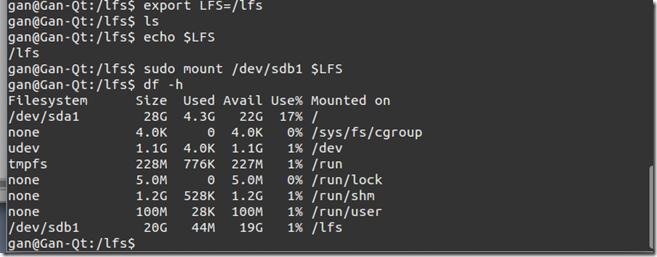














 4783
4783

 被折叠的 条评论
为什么被折叠?
被折叠的 条评论
为什么被折叠?








